Como gerenciar os cartões de informações da Cortana no Windows 10
Microsoft Windows 10 Cortana / / March 19, 2020
Veja a seguir como remover os cartões de informações da Cortana que incluem itens que não lhe interessam, alterar o que é exibido neles ou desativá-los completamente.
Cortana é o assistente digital da Microsoft que começou em telefone do Windows e portado como um recurso interno do Windows 10. Embora ainda seja um trabalho em andamento, fica progressivamente mais inteligente e ganha novos recursos.
Depois de configurar o Cortana, ele apresenta cartões de informações com base em seus interesses, como notícias, esporte e clima, a partir do seu local atual. De fato, você viaja, pode configurá-lo para fornecer boletins meteorológicos de várias cidades.
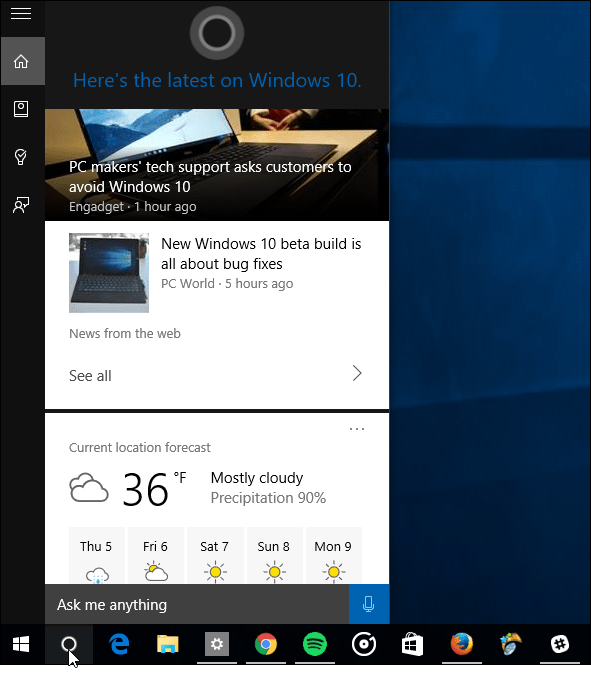
No entanto, convém se livrar de cartões que incluem informações de seu interesse, alterar o que é exibido neles ou desativá-los completamente. Aqui está uma olhada em como fazer exatamente isso.
Gerenciar cartões de informações da Cortana no Windows 10
Inicie a Cortana e selecione o ícone Notebook no lado esquerdo. Em seguida, role pela lista de cartões e escolha o que você deseja gerenciar ou desativar.
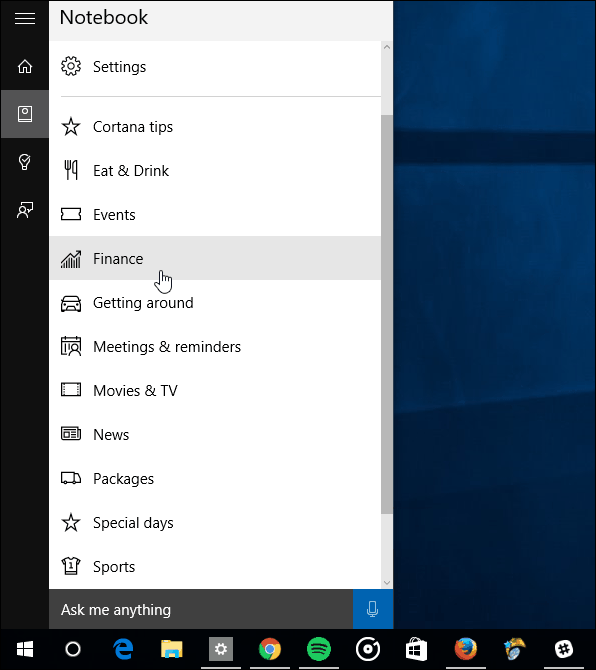
Para ligar ou desligar, basta girar o botão na parte superior.
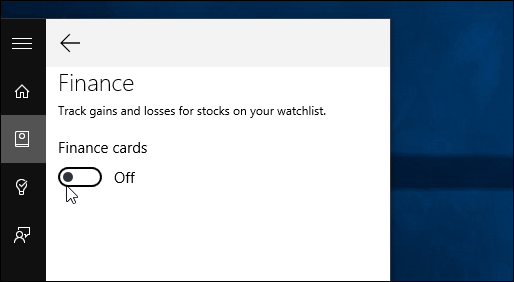
Para gerenciar os dados no cartão, verifique se eles estão ativados e, em seguida, você pode selecionar o que deseja, ativando ou desativando os interruptores. Cada cartão tem outros detalhes que você pode adicionar também. A quantidade de informações exibidas em um cartão dependerá da categoria. Por exemplo, adicionando cidades ao clima ou adicionando ações diferentes ao cartão Financeiro.
No exemplo abaixo, no cartão Esportes, você pode adicionar outras equipes que deseja seguir.
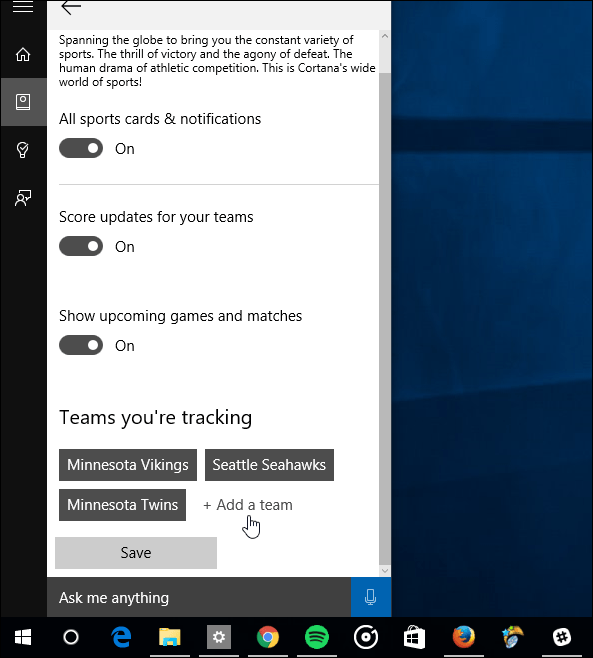
Se você não está interessado em cartões, abra a Cortana e vá para Notebook> Configurações e desligue o TK
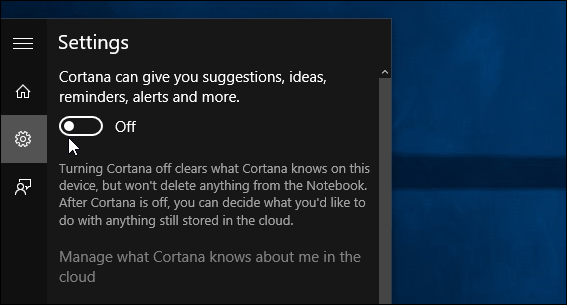
Ao fazer isso, ao iniciar a Cortana, você verá uma lista das tendências do Bing. Além disso, se você ocultou a caixa de pesquisa Cortana, o ícone mudará para uma lupa.
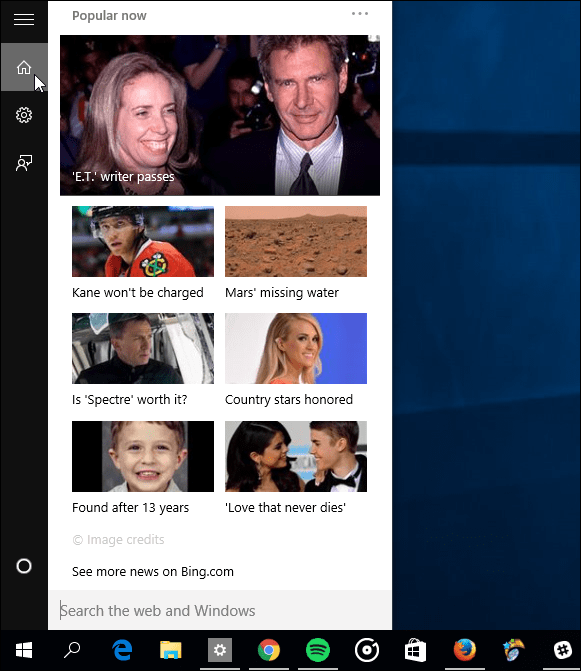
Atualmente, você não pode mover as cartas para cima ou para baixo para organizá-las (como você pode mover peças no menu Iniciar), o que é lamentável, e eu gostaria de ver essa capacidade. Mas você pode desativar os que não deseja e organizar a ordem deles (mais ou menos).
Qual a sua opinião sobre Cortana até agora? Você gosta ou não tanto? Deixe-nos saber na seção de comentários abaixo. E para obter mais dicas e truques sobre o uso da Cortana, confira os artigos em nossa Seção Cortana.



